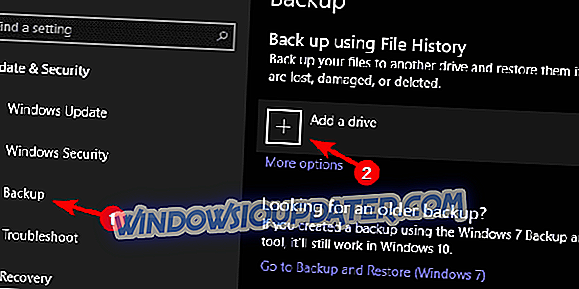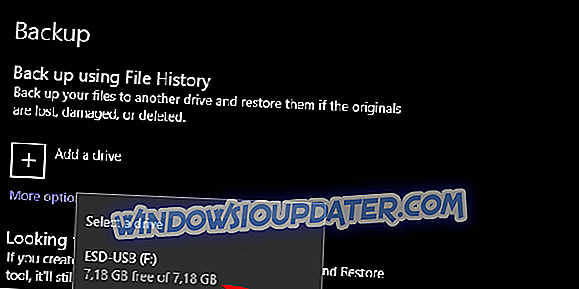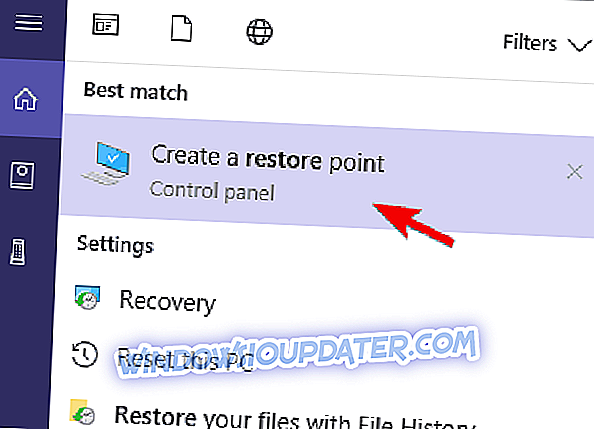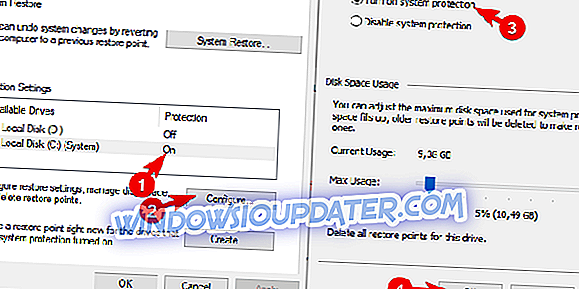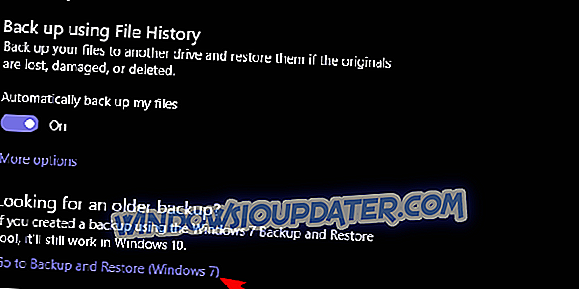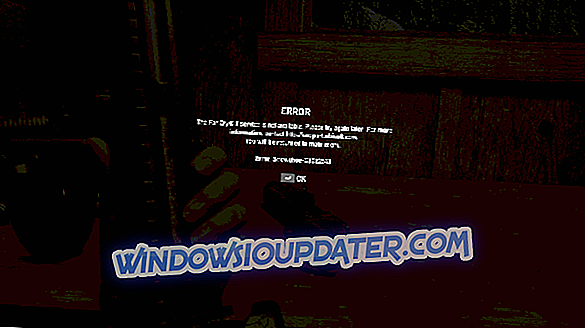Tworzenie kopii zapasowych danych i przywracanie ich w pilnej potrzebie zawsze było ważną cechą platformy Windows. Jednak Microsoft mieszając się z tymi opcjami sprawił, że wszystko stało się bardziej skomplikowane. Niemożność przywrócenia poprzedniej wersji plików lub katalogów z punktów przywracania znacznie utrudniła użytkownikom.
Z tego powodu postanowiliśmy rzucić nieco światła na tę sprawę i przedstawiliśmy kilka rozwiązań (i obejść). Sprawdź je poniżej.
Nie można przywrócić poprzedniej wersji w systemie Windows 10? Oto co robić
- Upewnij się, że Historia plików jest włączona
- Sprawdź powiązane usługi
- Utwórz kopię zapasową
- Użyj oprogramowania innej firmy
1: Upewnij się, że Historia plików jest włączona
Aby załadować, uzyskać dostęp i przywrócić poprzednie wersje plików w systemie Windows 10, musisz włączyć tę opcję w Ustawieniach systemu. Oczywiście do tworzenia kopii zapasowych danych potrzebne jest urządzenie zewnętrzne lub lokalizacja sieciowa. Następnie podłącz nośnik zewnętrzny, kliknij prawym przyciskiem myszy plik lub folder, który chcesz sprawdzić, i wybierz Właściwości> Poprzednie wersje .
Możesz również użyć kopii zapasowych do przywrócenia poprzednich wersji, ale wersjonowanie (różne wersje pojedynczego pliku) nie będzie dostępne. Utkniesz w jednej wersji.
Oto jak włączyć historię plików:
- Naciśnij klawisz Windows + I, aby otworzyć Ustawienia .
- Wybierz Aktualizacja i zabezpieczenia .

- Wybierz Backup z lewego panelu.
- Podłącz dysk zewnętrzny i kliknij Dodaj dysk .
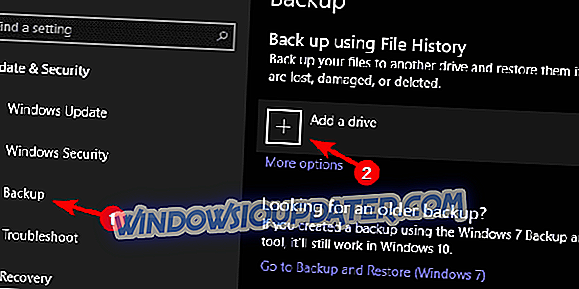
- Wybierz dysk z menu rozwijanego.
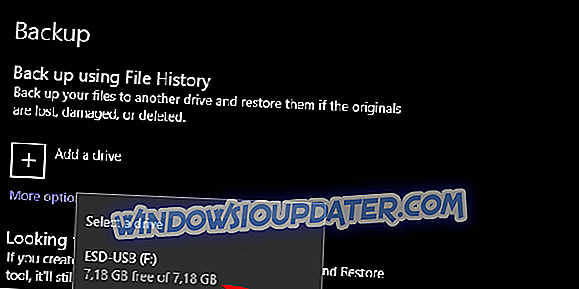
- Kliknij Więcej opcji, aby wybrać harmonogram tworzenia kopii zapasowych i foldery, które chcesz utworzyć.
2: Sprawdź powiązane usługi
Jeśli udało Ci się uruchomić protokół historii plików, ale nadal nie można go dostarczyć, zalecamy sprawdzenie punktów odzyskiwania. Istnieją dwie usługi, które powinny Cię zainteresować w tej sprawie. Dwie usługi, na które należy zwrócić uwagę, to „Volume Shadow Copy” i „Windows Software Shadow Copy”. Po prostu wpisz Usługi na pasku wyszukiwania i otwórz Usługi. Gdy tam dotrzesz, przejdź do wyżej wymienionych usług i upewnij się, że są włączone.
Oczywiście przed przejściem do Usług upewnij się, że sprawdzono aktualną ochronę systemu. Gdzie go znaleźć:
- Wpisz Create na pasku wyszukiwania systemu Windows i otwórz „ Utwórz punkt przywracania ” z listy wyników.
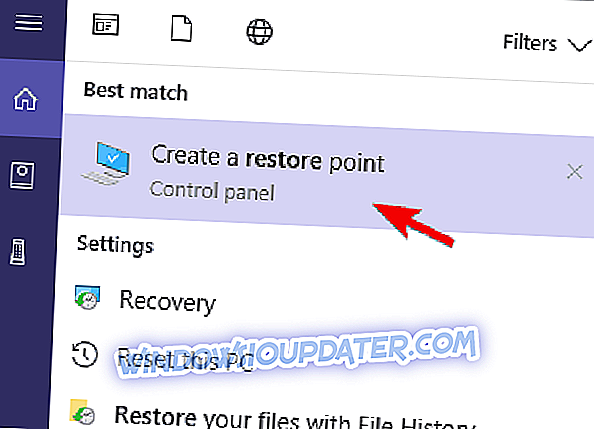
- Wybierz partycję systemową i kliknij Konfiguruj .
- Włącz ochronę systemu .
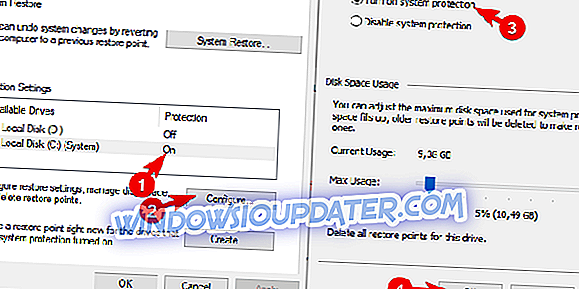
- Od teraz powinieneś być w stanie przywrócić pliki, których dotyczy problem, na wypadek ich usunięcia lub uszkodzenia, przywracając system z punktu przywracania.
3: Utwórz kopię zapasową
W systemie Windows 10 Microsoft wycofał kilka starych funkcji tworzenia kopii zapasowych, które były raczej przydatne. Na szczęście zachował opcję tworzenia kopii zapasowych wszystkiego na dysku lokalnym. Ten sposób ostrożnego przechowywania danych może zająć dużo miejsca. Ale jeśli ci to nie przeszkadza, możesz użyć tej funkcji do tworzenia kopii zapasowych, a później przywrócić pliki z łatwością.
Oto, jak utworzyć pełną kopię zapasową wszystkich cyfrowych rzeczy w systemie Windows 10:
- Naciśnij klawisz Windows + I, aby otworzyć Ustawienia .
- Wybierz Aktualizacja i zabezpieczenia .

- Wybierz Backup z lewego panelu.
- Kliknij „ Przejdź do kopii zapasowej i przywracania (Windows 7) ” i zrób kopię zapasową danych na partycji danych.
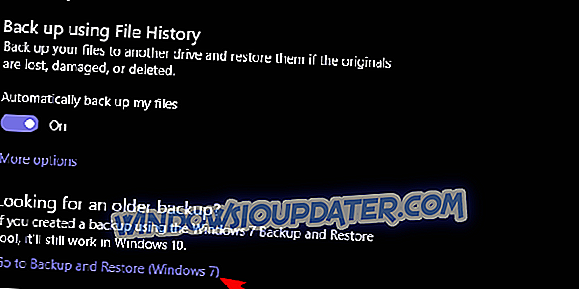
4: Użyj oprogramowania innej firmy
Wreszcie żyjemy w erze chmur, gdzie przestrzeń pamięci można powiększyć i uzyskać dostęp z dowolnego miejsca. Istnieje wiele dostępnych usług, których można użyć do tworzenia kopii zapasowych najważniejszych plików. Niektóre z nich są przeznaczone dla przedsiębiorstw, a niektóre, takie jak OneDrive, Dysk Google lub Dropbox, powinny wystarczyć, aby zapewnić bezpieczeństwo najważniejszych plików.
A jeśli chodzi o interakcję z lokalnymi plikami bez chmury, zalecamy ShadowExplorer. Ta aplikacja może odczytywać punkty przywracania i umożliwiać dostęp do starszych iteracji plików i folderów. Możesz pobrać to fajne narzędzie tutaj.
Że należy to zrobić. Jeśli nadal potrzebujesz dodatkowych informacji lub chcesz coś dodać, skomentuj je w sekcji komentarzy poniżej.